Helppo ja nopea Android Root -opas

Kun olet roottannut Android-puhelimesi, sinulla on täydet järjestelmän käyttöoikeudet ja voit suorittaa monenlaisia sovelluksia, jotka vaativat root-oikeudet.
Microsoft SwiftKey -näppäimistö Androidissa on suosittu, koska se on sekä joustava että pystyy oppimaan käyttötavasta. Yksi tärkeimmistä asioista näppäimistösovelluksessa on asettelu ja se, kuinka luonnolliselta se tuntuu.
Microsoft SwiftKeyn avulla voit määrittää näppäimistön koon ja muodon yksinkertaisella ja intuitiivisella tavalla. Voit myös määrittää näppäinasettelun ja joidenkin näppäinten ulkoasun.
Jos haluat muuttaa näppäimistön asettelua, sinun on avattava SwiftKey-sovellus ja napautettava sitten "Kielet". Kun olet Kielet-näytössä, jos napautat kieltäsi, näet luettelon tuetuista näppäimistöasetteluista. Voit selata kielilläsi tuettuja näppäimistöasetteluja näytön alareunassa. Kun olet tehnyt valintasi, napauta sitä vahvistaaksesi.
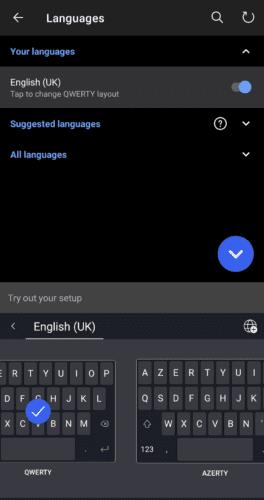
Voit muuttaa näppäimistön asettelua napauttamalla kieltä "Languages"-näytössä ja valitsemalla uuden asettelun.
Voit muuttaa näppäimistön kokoa tai sijaintia näytöllä napauttamalla "Asettelu ja näppäimet" SwiftKeyn pääasetussivulla ja napauttamalla sitten "Muuta kokoa". Koonmuutostilassa voit helposti säätää ulkopuolisten liukusäätimien avulla mittoja, jotka haluat näppäimistön ottavan. Sisäpuolista liukusäädintä käytetään näppäimistön sijainnin määrittämiseen.
Säädä kutakin näistä asetuksista, kunnes olet tyytyväinen, ja paina sitten "OK" tallentaaksesi. Jos et pidä muutoksista, napauta "Palauta" palauttaaksesi näppäimistön koon ja muodon oletusarvoiksi.
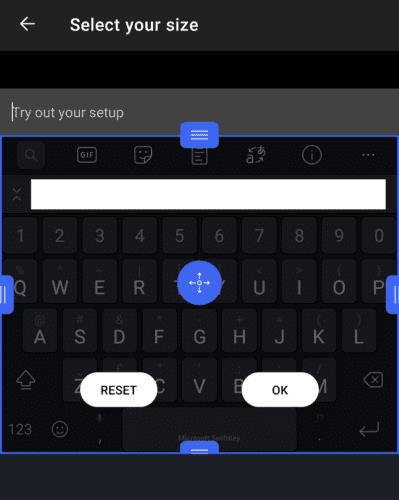
Voit muuttaa näppäimistön kokoa ja muotoa napauttamalla "Asettelu ja näppäimet" ja sitten "Muuta kokoa".
Jos haluat määrittää näppäimistön näppäimet, sinun on oltava myös "Asettelu ja näppäimet" -valikossa. Ylhäältä toista vaihtoehtoa "Numerorivi" voidaan käyttää ottamaan käyttöön tai poistamaan numerorivin näyttäminen vakionäppäimistön yläosassa. Tätä asetusta voidaan käyttää numeroiden nopeaan kirjoittamiseen, mutta näppäimistö vie enemmän näyttötilaa.
Voit myös määrittää numero- ja symbolinäppäimistön ulkoasun napauttamalla "Numeroiden sijainti numero- ja symboliasettelussa". Täällä voit valita yläreunassa olevien numeroiden vakiokokemuksen välillä tai sijoittaa ne sivuille joidenkin fyysisten näppäimistöjen numeronäppäimistön likimääräisenä.
"Aksentoidut merkit" mahdollistaa aksenttimerkkien kirjoittamisen painamalla vastaavia näppäimiä pitkään ja pyyhkäisemällä sitten vasemmalle ja oikealle valitaksesi oikean aksenttimerkin. "Nuolinäppäimet" sijoittaa neljän nuolinäppäimen joukon näppäimistön alle, joita voidaan käyttää kirjoitetun tekstin selaamiseen. Lopuksi "Key-ponnahdusikkunoita" käytetään ottamaan käyttöön tai poistamaan käytöstä ponnahdusikkuna, joka näkyy jokaisen painamasi näppäimen yläpuolella.
Vinkki: Voit määrittää "Asettelu ja näppäimet" -sivun alareunassa olevan liukusäätimen avulla, kuinka kauan näppäintä on painettava, jotta se rekisteröidään pitkään.
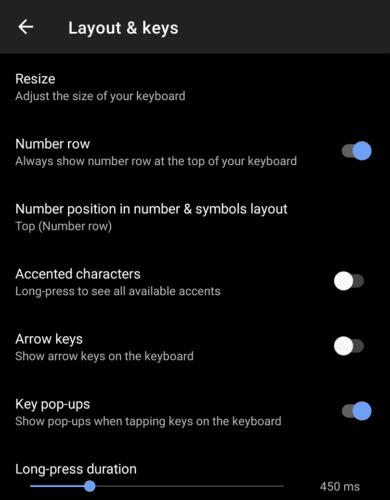
"Asettelu ja näppäimet" -asetussivu sisältää suurimman osan asetuksista, joita käytetään näppäimistön määrittämiseen.
Kun olet roottannut Android-puhelimesi, sinulla on täydet järjestelmän käyttöoikeudet ja voit suorittaa monenlaisia sovelluksia, jotka vaativat root-oikeudet.
Android-puhelimesi painikkeet eivät ole vain äänenvoimakkuuden säätämiseen tai näytön herättämiseen. Muutamalla yksinkertaisella säädöllä niistä voi tulla pikanäppäimiä nopeaan valokuvan ottamiseen, kappaleiden ohittamiseen, sovellusten käynnistämiseen tai jopa hätätoimintojen aktivoimiseen.
Jos unohdit kannettavan tietokoneesi töihin ja sinulla on kiireellinen raportti lähetettävänä pomollesi, mitä sinun pitäisi tehdä? Käytä älypuhelintasi. Vielä hienostuneempaa on muuttaa puhelimesi tietokoneeksi, jolla voit tehdä useita asioita samanaikaisesti helpommin.
Android 16:ssa on lukitusnäytön widgetit, joilla voit muuttaa lukitusnäyttöä haluamallasi tavalla, mikä tekee lukitusnäytöstä paljon hyödyllisemmän.
Androidin kuva kuvassa -tilan avulla voit pienentää videota ja katsoa sen kuva kuvassa -tilassa, jolloin voit katsoa videota toisessa käyttöliittymässä, jotta voit tehdä muita asioita.
Videoiden muokkaaminen Androidilla helpottuu tässä artikkelissa lueteltujen parhaiden videonmuokkaussovellusten ja -ohjelmistojen ansiosta. Varmista, että sinulla on kauniita, taianomaisia ja tyylikkäitä kuvia jaettavaksi ystävien kanssa Facebookissa tai Instagramissa.
Android Debug Bridge (ADB) on tehokas ja monipuolinen työkalu, jonka avulla voit tehdä monia asioita, kuten etsiä lokeja, asentaa ja poistaa sovelluksia, siirtää tiedostoja, roottata ja flashata mukautettuja ROM-levyjä sekä luoda laitteiden varmuuskopioita.
Automaattisesti napsauttavien sovellusten ansiosta sinun ei tarvitse tehdä paljoa pelatessasi pelejä, käyttäessäsi sovelluksia tai suorittaessasi laitteella olevia tehtäviä.
Vaikka mitään taikakeinoa ei olekaan, pienet muutokset laitteen lataus-, käyttö- ja säilytystavoissa voivat hidastaa akun kulumista merkittävästi.
Puhelin, jota monet ihmiset rakastavat juuri nyt, on OnePlus 13, koska siinä on erinomaisen laitteiston lisäksi myös ominaisuus, joka on ollut olemassa jo vuosikymmeniä: infrapunatunnistin (IR Blaster).







